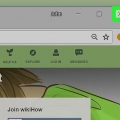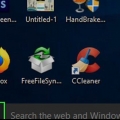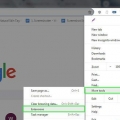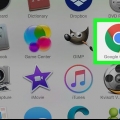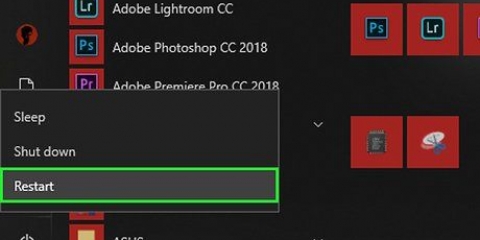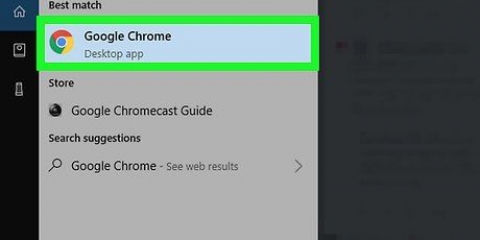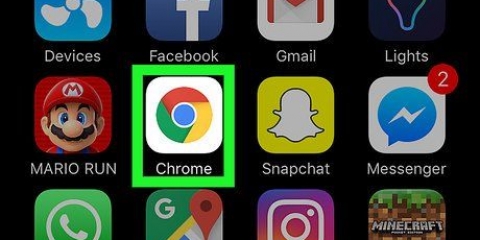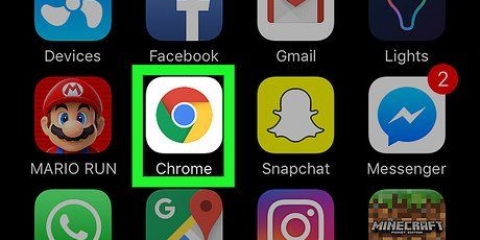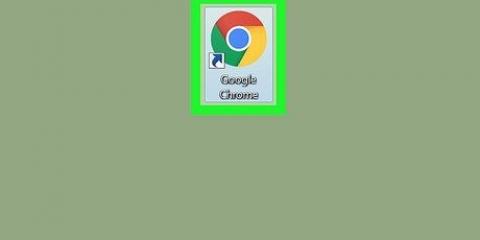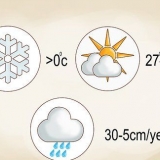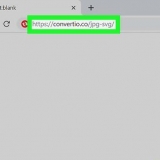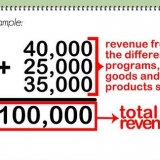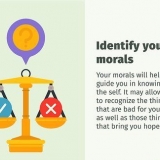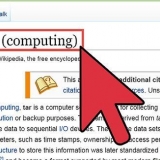Klicken Sie rechts neben der Webadresse von Bing auf ⋮. klicke auf Löschen. Bing wurde jetzt aus Chrome entfernt.






Bing aus chrome entfernen
Dieser wikiHow-Artikel zeigt dir, wie du Bing über das Einstellungsmenü von Google Chrome als Suchmaschine entfernst. Wenn das nicht funktioniert, können Sie Chrome auch auf die Standardeinstellungen zurücksetzen.
Schritte
Methode 1 von 2: Chrome-Einstellungen ändern

1. Öffnen Sie Google Chrome.

2. klicke auf⋮. Diese Option befindet sich in der oberen rechten Ecke des Browsers.

3. klicke aufEinstellungen.

4. Scrollen Sie nach unten zuZeige Home-Button. Sie finden diese Option unter der Rubrik `Design` im Menü.
Wenn die Option aktiviert ist und Bing als Homepage-Webadresse aufgeführt ist, entfernen Sie Bing und drücken Sie ↵ Enter.

5. Scrollen Sie nach unten und klicken Sie
neben der Option Die in der Adressleiste verwendete Suchmaschine. Diese finden Sie unter der Rubrik `Suchmaschine` im Menü.
6. Klicken Sie auf eine andere Suchmaschine als Bing.

7. klicke aufSuchmaschine verwalten. Diese finden Sie unter der Rubrik `Suchmaschine` im Menü.

8. klicke auf⋮ rechts von Bing.

9. klicke aufAus Liste entfernen. Bing wird als Suchmaschine in Chrome nicht mehr verfügbar sein.

10. Scrollen Sie im Menü nach unten zur Überschrift "Beim Start".

11. klicke aufÖffnen Sie eine bestimmte Seite oder einen Satz von Seiten. Wenn die Webadresse von Bing aufgeführt ist, gehen Sie wie folgt vor:

12. Schließen Sie die Registerkarte `Einstellungen`. Das machst du oben auf der Seite über der Adressleiste von Chrome. So speichern Sie die vorgenommenen Änderungen.
Methode 2 von 2: Chrome zurücksetzen

1. Öffnen Sie Google Chrome.

2. klicke auf⋮.Diese Option befindet sich in der oberen rechten Ecke des Browserfensters.

3. klicke aufEinstellungen.

4. Scrollen Sie nach unten und klicken SieFortschrittlich. Du findest diese Option ganz unten im Menü.

5. Scrollen Sie nach unten und klicken SieZurücksetzen. Sie finden diese Option unten im Menü.

6. klicke aufZURÜCKSETZEN. Lesen Sie den Dialog sorgfältig durch, da diese Option Ihren Browser vollständig auf die Standardeinstellungen zurücksetzt.
Wenn keine dieser Methoden funktioniert und Chrome weiterhin Bing verwendet, ist Ihr Computer möglicherweise mit dem Bing Redirect-Virus infiziert und Sie müssen Maßnahmen ergreifen, um den Virus von Ihrem Computer zu entfernen.
Оцените, пожалуйста статью